Obsah
V předchozím článku jsme vysvětlili, jak povolit skrytý účet Administrator zevnitř systému Windows pomocí příkazového řádku. V tomto článku vysvětlíme, jak povolit účet Administrator nebo obnovit heslo účtu (včetně účtu Administrator) pomocí offline metody.
Níže uvedený způsob povolení účtu správce systému Windows Offline je užitečný v následujících případech:
a. Zapomněli jste heslo správce (Admin).
b. Chcete povolit skrytý účet Administrator,
c. Chcete svému účtu udělit práva správce (přidejte svůj účet do skupiny Administrators).
d. Účet správce nelze povolit ze systému Windows.
Jak povolit účet správce NEBO resetovat heslo správce nebo přidělit účtu práva správce. (Offline bootovací CD).
* Poznámka: Pokud se vám nepodaří povolit účet Administrator pomocí níže uvedených pokynů, můžete se pokusit povolit skrytý účet Administrator úpravou registru offline.
Krok 1: Stáhněte si Offline Windows Password & Registry Editor, Bootdisk / CD
1. Můžete si stáhnout Offline editor hesel a registru systému Windows (bootovací disk) odtud. *
Přejděte dolů, dokud nenajdete Stáhnout a stiskněte tlačítko pro stažení " cd110511.zip " soubor.

2. Přejděte do umístění pro stahování a klikněte pravým tlačítkem myši na " cd110511.zip ", abyste jej rozbalili.

Krok 2: Vypalování " cd110511" soubor ISO na optický disk.
1. Klikněte pravým tlačítkem myši na " cd110511.iso" disk Soubor obrazu a vypalování na CD.
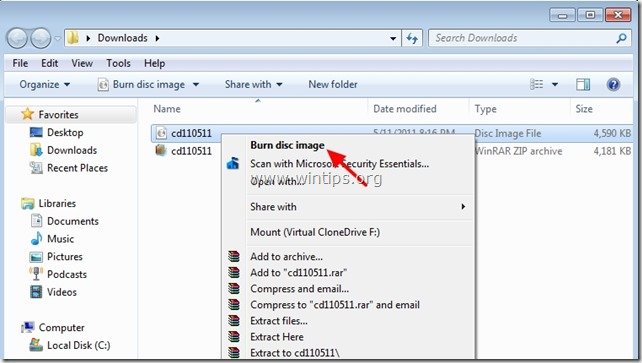 Krok 3: Práce s Offline Password & Registry editor Boot CD.
Krok 3: Práce s Offline Password & Registry editor Boot CD.
1. Vložte zaváděcí CD Offline Password & Registry editor do jednotky CDROM.
2. Spusťte počítač ze zaváděcího CD. *
Upozornění*: Nejprve se ujistěte, že je v systému BIOS jako první spouštěcí zařízení vybrána jednotka CDROM.
3. Na první obrazovce stiskněte " ENTER " pro pokračování.

2. Na " Krok JEDEN " vyberte oddíl (podle čísla), na kterém jsou nainstalována Windows (např. " 2 ") a stiskněte " Vstupte na ".*
*Obvykle je to první a větší oddíl na seznamu, pokud máte v systému pouze jeden pevný disk.

3a. Na " Krok DVA " je třeba zadat cestu k registru.
Ponechte zjištěnou cestu k registru (C:\Windows\System32\Config) a stiskněte " Vstupte na ”.

3b. Na " Výběr části registru, která se má načíst " otázku, zadejte " 1 " (Obnovení hesla) a stiskněte " Vstupte na ”.

4. Na " Krok TŘETÍ", typ " 1 " (Úprava uživatelských údajů a hesel) a stiskněte " Vstupte na ”.
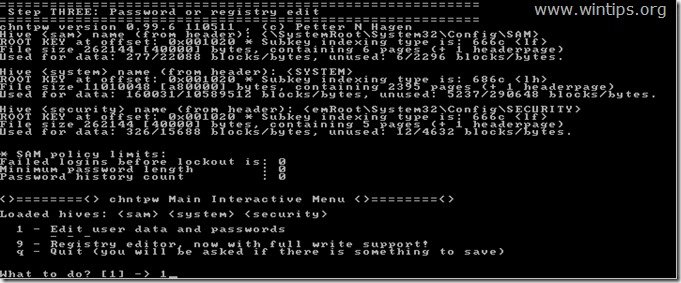
6. Na další obrazovce se zobrazí seznam všech účtů v počítači. Zadejte uživatelské jméno účtu, u kterého chcete provést změny (např. Administrator), a stiskněte tlačítko " Vstupte na ”.

7. Na další obrazovce si pozorně přečtěte dostupné možnosti, zadejte odpovídající číslo podle operace, kterou chcete provést, a stiskněte tlačítko ". Vstupte na ”.
Nabídka úprav uživatele - dostupné možnosti:
Typ " 1 ": pokud chcete vymazat (nastavit prázdné) heslo vybraného účtu.
Typ " 2 ": pokud chcete nastavit nové heslo k vybranému účtu.*
Upozornění*: Raději změním heslo účtu ze systému Windows , po použití možnosti" 1 " pro vymazání předchozího hesla.
Typ " 3 ": pokud chcete vybraný účet povýšit na správce (Add to Administrator Group).
Typ " 4 ": pokud chcete povolit vybraný účet nebo skrytý účet správce (pokud je zakázán).
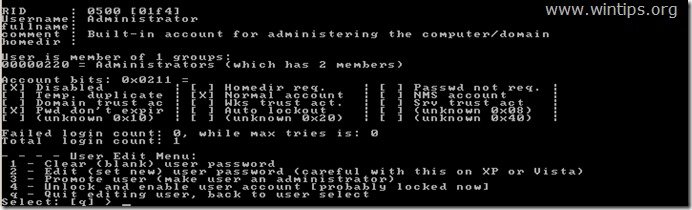
8 Po dokončení změn zadejte " ! " ( Směna + 1 ) a stiskněte tlačítko " Vstupte na " pro ukončení editace vybraného uživatele.

9. Na další obrazovce stiskněte " q " ukončíte offline editor hesel.

10. Na " Chystáte se zapsat soubor(y) zpět " otázku, zadejte " y " (ano) a stiskněte " Vstupte na ”.

11. Chcete-li to zkusit znovu, pokud proces nějakým způsobem selhal, zadejte " n " a stiskněte tlačítko " Vstupte na ”.

12a. Tisk " CTRL+ALT+DEL " restartujete počítač.
12b. Z jednotky CD/DVD vytáhněte zaváděcí CD a spusťte systém Windows.

Nyní by se měl na přihlašovací obrazovce zobrazit účet správce. *
* Upozornění pro uživatele Windows 10 a 8: Pokud na přihlašovací obrazovce nevidíte účet správce, přihlaste se do systému Windows pomocí standardního účtu a u pravého horního okraje klikněte na název účtu. V zobrazené nabídce vyberte možnost Odhlásit se odhlásit se od aktuálního uživatele a přihlásit se jako správce nebo kliknout na tlačítko Správce přepnout na tento účet.
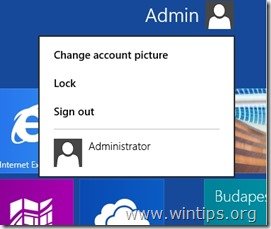
To je vše! Dejte mi vědět, zda vám tento návod pomohl, a zanechte komentář o svých zkušenostech. Prosím, lajkujte a sdílejte tento návod, abyste pomohli ostatním.

Andy Davis
Blog správce systému o Windows





